一、win10怎么连接宽带连接
步骤:
1.首先,需要把路由器和宽带(光猫、入户宽带网线)连接起来,这一步非常的关键,如果连接错误会导致路由器不能上网。正确的连接方式如下:
(1)如果路由器网口下方显示 WAN 和 LAN 或者 WAN 和 1、2、3;这种情况下,一定要确保 WAN口连接光猫(入户宽带网线),路由器上的LAN口连接电脑或者其他有线设备的。

(2)如果路由器网口下方显示 WAN/LAN,这种情况下,路由器上任意一个接口都可以用来连接光猫(入户宽带网线)。连接后路由器会自动把这个接口作为WAN口,把剩余接口作为LAN口,用来连接电脑或其它有线设备。

2.在路由器背面的贴纸中,查看路由器的登录地址、默认wifi名称。
注意:
不同的无线路由器,登录地址、默认的wifi名称是不一样的;所以,一定要在自己路由器的铭牌上面,查看它的登录地址和默认wifi名称。
3.电脑有线连接到路由器,用电脑来设置路由器上网时,需要把电脑本地连接(以太网)中的IP地址设置为自动获得(动态IP)。
4.在电脑的浏览器中输入路由器的登录地址,进入路由器的设置向导页面。然后按照页面上出现的提示信息,进行对应的操作。如下图所示,我这个路由器要求先设置管理员密码。
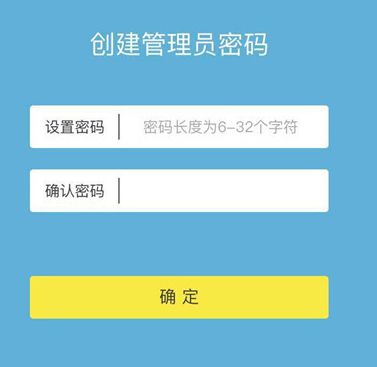
5.接下来,路由器会检测宽带的上网方式,请根据检测的结果,来设置上网参数。
(1)如果检测到是上网方式是:宽带拨号上网(PPPoE拨号、ADSL拨号) ——> 则你需要在页面中,填写运营商提供的:宽带账号、宽带密码 (上网账号、上网密码)。
温馨提示:
宽带账号、宽带密码,是开通宽带业务时,运营商提供给你的,如果不记得,可以拨打运营商的客服电话,联系人工客服进行查询或者重置。
(2)如果系统检测到上网方式:自动获得IP地址 (动态IP)——> 则页面中无需任何操作,直接点击:下一步 就可以了。
(3)如果检测到上网方式:固定IP地址 ——> 则需要在页面中,填写运营商提供的:IP地址、子网掩码、默认网关、首选DNS服务器、备用DNS服务器。
6. 根据页面的提示,设置路由器的 无线名称、无线密码(wifi名称、wifi密码),如下图所示。
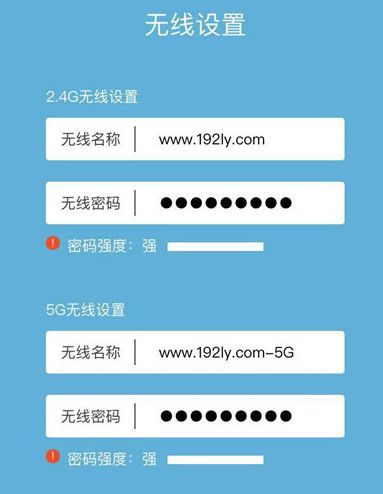
7. 页面中会给出提示信息,表示设置完成,可以关闭设置页面。
二、win10怎么设置路由器上网
工具:电脑,系统版本win10.
1、首先浏览器的地址栏中输入192.168.1.1的地址,进入到无线网络设置页面,进入之后点击设置向导。
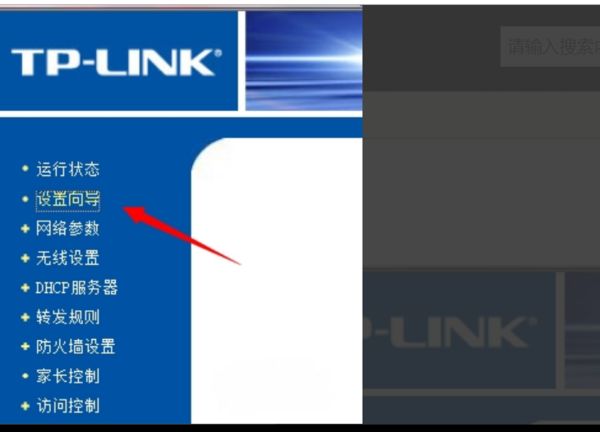
2、然后就会进入到下一个设置窗口,在这个设置窗口中的勾选PPPOE上网方式,点击下一步。
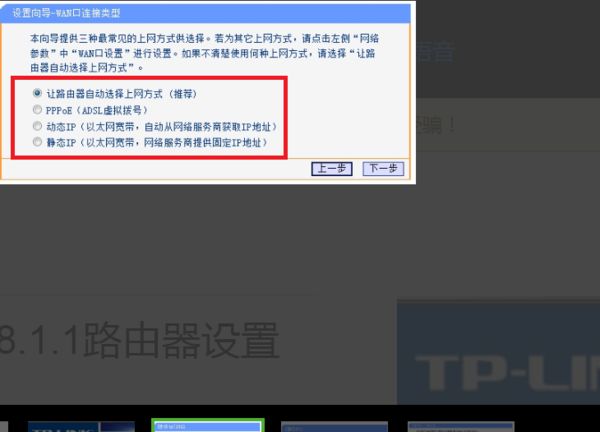
3、进入下一步之后,也就是设置账号密码的页面,设置的时候需要将用户名和密码记住,这个就是无线网络的账号和密码,设置完毕之后继续点击下一步。
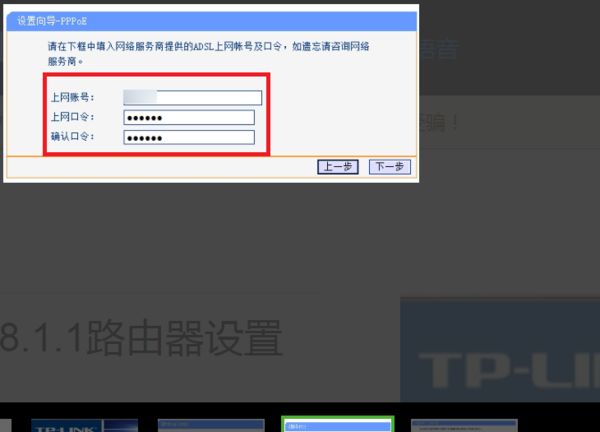
4、接着在此页面中找到SSID选项,并在这个选项里面输入密码,同样在PSK一栏中输入一个密码,输入完毕之后,然后点击下一步。
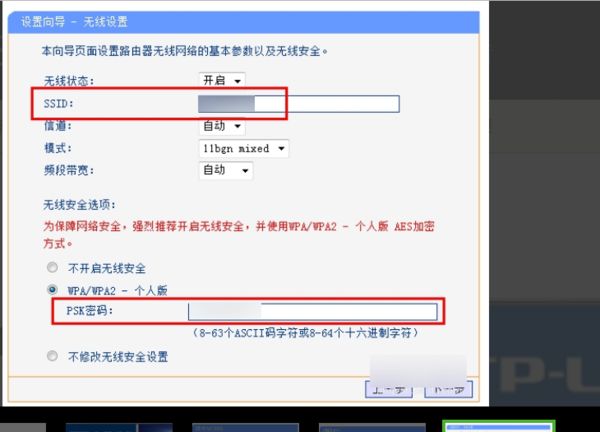
5、接着在最后的一个页面里点击完成即可,这样就通过192.168.1.1设置无线网络。
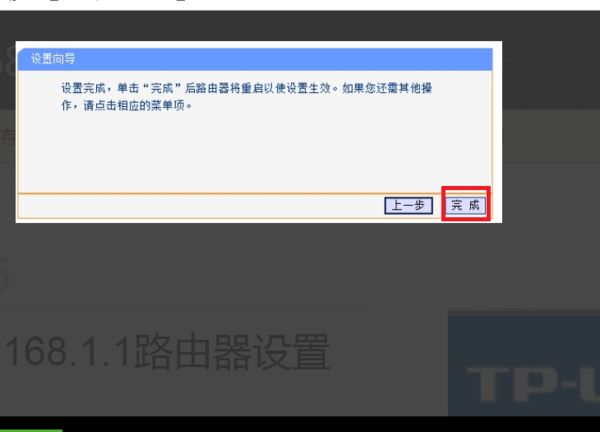
主要特点
——IP是当前热门的技术。与此相关联的一批新名词,如IP网络、IP交换、IP电话、IP传真等等,也相继出现。
——IP是怎样实现网络互连的?各个厂家生产的网络系统和设备,如以太网、分组交换网等,它们相互之间不能互通,不能互通的主要原因是因为它们所传送数据的基本单元(技术上称之为“帧”)的格式不同。
IP协议实际上是一套由软件程序组成的协议软件,它把各种不同“帧”统一转换成“IP数据报”格式,这种转换是因特网的一个最重要的特点,使所有各种计算机都能在因特网上实现互通,即具有“开放性”的特点。
——数据报也是分组交换的一种形式,就是把所传送的数据分段打成“包”,再传送出去。但是,与传统的“连接型”分组交换不同,它属于“无连接型”,是把打成的每个“包”(分组)都作为一个“独立的报文”传送出去,所以叫做“数据报”。
三、Win10如何设置无线路由器上网
win10路由器上网设置方法
1、宽带是电话线接入时
需要准备2根网线,无线路由器的WAN接口用网线连接猫上;无线路由器上的LAN(1/2/3/4)接口中的任意一个,用网线连接Win10电脑
2、宽带是光纤接入时
需要准备2根网线,无线路由器的WAN接口用网线连接光猫上;无线路由器上的LAN(1/2/3/4)接口中的任意一个,用网线连接Win10电脑。
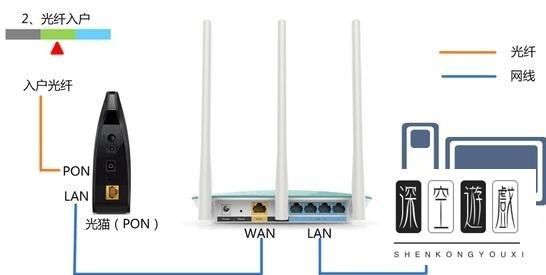
3、宽带是入户网线接入时
需要准备1根网线,无线路由器的WAN接口,连接宽带运营商提供的入户网线(墙壁的网线接口);无线路由器上的LAN(1/2/3/4)接口中的任意一个,用网线连接Win10电脑。
注意问题:
(1)、正确连接无线路由器后,Win10电脑暂时就不能上网了。待路由器设置成功后,Win10电脑自动就可以上网的。
(2)、在设置路由器的时候,不需要电脑能够上网,只要路由器连接正确,电脑就可以打开路由器的设置界面,对路由器进行设置的。
(3)、请严格按照上面的方法,连接你的无线路由器,不要更改连接方式。
二、设置Win10电脑IP地址
1、点击桌面右下角的“开始菜单”图标——然后点击:设置
2、点击“网络和Internet”选项
3、点击左侧的“以太网”——然后继续点击“更改适配器选项”
4、右击“本地连接”——选择“属性”
5、选择“Internet协议版本4(TCP/IPv4)”,——并点击“属性”。
6、勾选“自动获得IP地址”和“自动获得DNS服务器地址”选——点击“确定”。